Mikro programınız da “Satın Alma Yönetimi” Menüsü altında bulunan “Evraklar – Verilen Siparişler” menüsünü kullanarak sipariş verebilirsiniz “Normal mal kabul verilen sipariş fişi (022200) “ menüsünü kullanalım.
Yapacağımız işlemleri adım adım resim üzerinde nasıl yapıldığını anlatarak sizlere daha iyi bir sunum yapmaya çalışacağım.
Resim 1 ;

Resim 1 inceleyecek olursak ;
Satınalma Yönetimi -> Evraklar -> Verilen Siparişler – “Normal mal kabul verilen sipariş fişi (022200)”
Giriş yapıp evrağımız da ki bilgileri eksiksiz bir şekilde giriyoruz.
(Not : “Sipariş Onaylama işlemleri” bir sonra ki blog yazımız da sizlere aktaracağız)
Sipariş evrağımızı girdik ten sonra ki yapacağımız işleme bakalım ;

Siparişimizi normal bir şekilde verdikten sonra ki işlem ürün tedariği sağlandı ve irsaliyesi elimize ulaştı burada yapacağımız uygulama adımını inceleyelim.
Gelen siparişimizin irsaliyesini “Satınalma Yönetimi” menüsü altın da “Evraklar” , “İrsaliyeler – Toptan alış irsaliyesi (012210) “ menüsünden siparişimize istinaden irsaliyenin girişini yapalım.
Cari seçimimizi yaptıktan sonra gerekli alanlara bilgilerimizi eksiksiz girelim.
Kodu alanına geldiğimiz zaman klavyemizin kısayol tuşu yardımı ile “F8” basıp sipariş seri no sıra no bilgisini girelim veya tüm siparişlerimizi filtreleyip gelen siparişimizi buradan seçelim.
Bir sonra ki resimi inceleyecek olursak ;

Resimde görüldüğü gibi siparişlerimizin listesini alabiliriz. Buradan ilgili siparişimizi seçip irsaliyesini giriş yapmamız gerekmektedir. İşlemler tamamlandıktan sonra kaydedip fatura girişini yapmamız gerekmektedir. Nasıl yapıldığını resim üzerinde inceleyelim;

İşlemimiz satın alma ve verilen sipariş olduğu için tekrar “Satınalma Yönetimi” menüsünü kullanmamız gerekecektir.
“Evraklar -> Fatura ve İrsalieli Faturalar – Alış faturası (062205)” Evrak menüsüne giriş yapıp irsaliyesini girdiğimiz siparişin fatura girişini de yapmamız gerekmektedir.
Gerekli bilgilerimizi Alış faturası evrak ekranında girdikten sonra “ Cinsi “ – “ Stok” – “Kodu” alanın da “F5” tuşu yardımı ile tarih arası irsaliyelerimizi filtreleyip ilgili cariye ait irsaliyeyi seçmemiz gerekmektedir.
Resim 5 ;
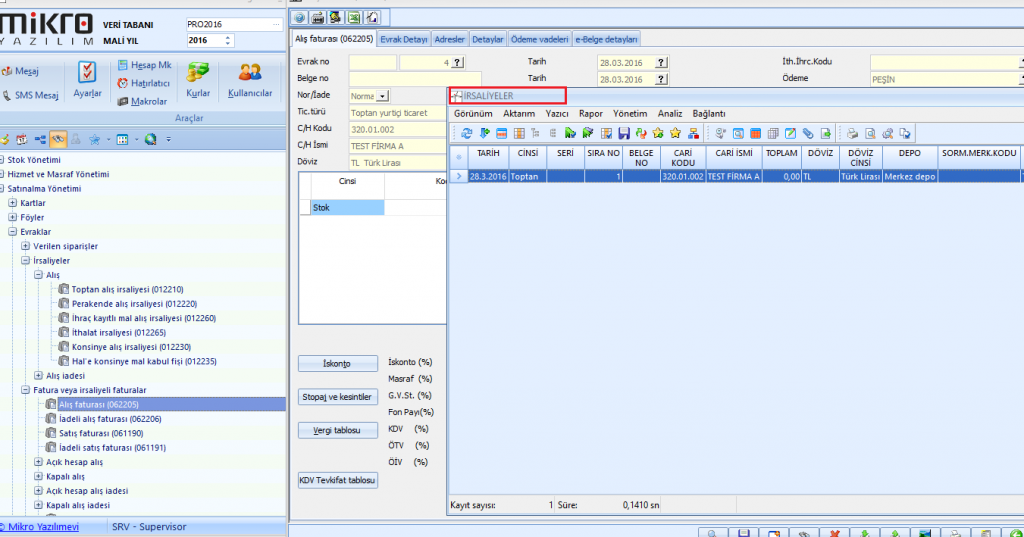
Seçim işlemini tamamladıktan sonra devam diyoruz. Sipariş ile girişini yaptığımız tüm ürünlerimiz otomatik olarak buraya listelenecektir burada yapacağımız işlem fiyat bilgilerini girmemiz olacaktır dilerseniz alış fiyatlarını irsaliyede ve ya siparişi verirken de girebilirsiniz.
Tüm işlemler tamamlandıktan sonra alış faturamızı kaydedip işlemimizi tamamlıyoruz.